Ordenagailua garbi eta txukun
Denori gustatzen zaigu ordenagailu erosi berriak nolako garbi eta txukun dauden. Azkar dabiltza, ez dute arazorik ematen eta dena da larrosa kolorekoa. Erabili ahala, aplikazioak instalatu eta kentzen ditugu, oporretako milaka argazki gorde,… eta gure ordenagailuak gero eta polikiago eta okerrago funtzionatzen hasten dira. Hau dena ekiditeko, oso komenigarria da ordenagailua ahal den neurrian txukuntzea eta behar ez ditugun gauzak kentzea. Honetarako tresna oso egokia da CCleaner (Windowsen erabiltzeko). Tresna honek hiru atal nagusi dauzka. Lehenak, “Clean” deritzonak, gure sistema garbitzen du.
Ezkerraldean garbitu nahi duguna aukeratu dezakegu baina, normalean, berez aukeratuta dagoenarekin nahikoa izaten da. Egin behar dugun bakarra “Run Cleaner” botoia sakatzea da eta, segundu batzuren ondoren, CCleaner-ek gure sistematik ezabatutako “zabor” guztiaren txosten bat erakutsiko digu. Oso ohikoa da garbiketa hauetako bakoitzean ehundaka megabyte borratzea, gigabyteak ez direnean.
Bigarren atalak Windowsen erregistroa aztertu eta txukuntzeko balio du. Hau ere oso sinplea da: “Scan for issues” sakatu eta, arazorik topatzen badu, “Fix selected issues…”. Hemen aukera izango dugu arazoak banaka banaka ikusi eta konpontzeko ala, erosoena, “Fix All Selected Issues” sakatu eta dena batera konpontzeko.
Komenigarria izaten da bilaketa eta konponketa hau behi eta berriz egitea, azkenik arazorik aurkitzen ez den arte.
Hirugarren atala “Tools” deitzen da eta hainbat tresna dauzka. Nik gehien darabilzkidanak “Unistall” eta “Startup” dira. Lehenak aplikazioak ezabatzeko balio du eta, nahiz eta Windowsek oso antzerako tresna bat daukan kontrol-panelean, CCleanerrenak aukeraren bat gehiago ematen digu erabiltzaile “aurreratuoi”, baina bestea ere nahikoa izan daiteke. “Startup” atalean, bestalde, ordenagailua abiaraztean exekuatzen diren programak ikusi ditzakegu eta, beharrezkoak ez badira, desgaitzeko aukera daukagu, ordenagailua azkarrago abiarazi dadin.

CCleaner-en azken bertsioetan “Startup”en atal gehiago gehitu dituzte, hala nola Internet Explorer, FIrefox edo Google Chrome nabigatzaileen abiaraztea kontrolatzeko, azkenaldian tresna hauek ero eta gehiago erabiltzen baititugu eta baliabide asko behar baitituzte. Dena den, noizean (hilean?) behin CCleaner ireki eta “Cleaner” eta “Registry” exekutatzen baditugu, gure ordenagailuak askoz txukunago izango ditugu eta, luzera, hobeto ibiliko dira. Ordenagailuek ere, beste tresna gehienen moduan, mantentze minimo bat ere behar baitute, are gehiago askorentzat gure lan tresna nagusiak direla kontuan izanda.

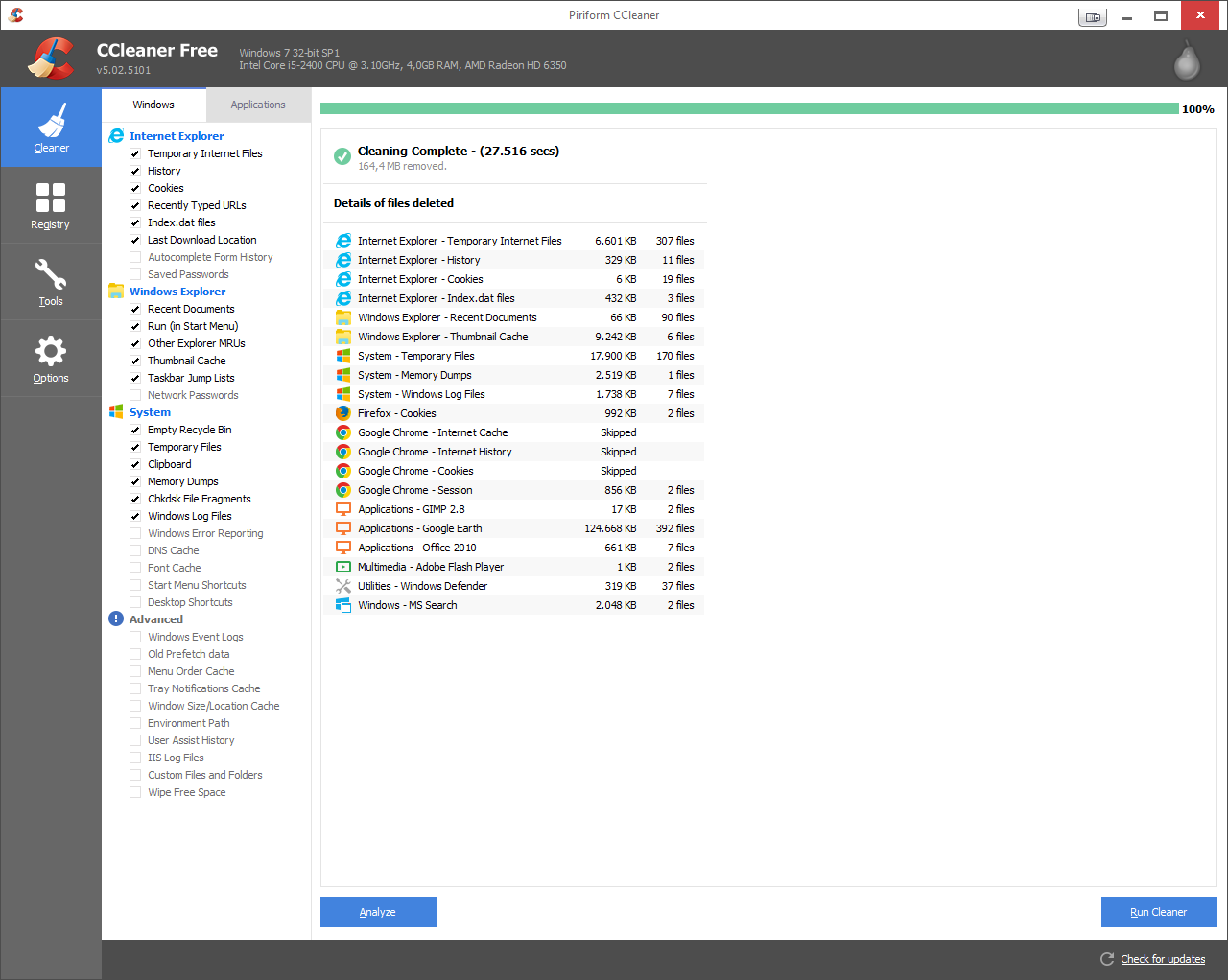

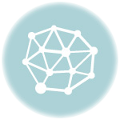
Kaixo Ander,
Artikulu txukuna idatzi duzu eta oso interesgarria, dena den Windows sistema eragilean jarri duzu fokua. Beste sistema eragileren bat erabiliko bazenu (Linux distribuzio bat eta Apple MacOS), zein programa erabiliko zenituzke mantentze lanak burutzeko?
Eskerrik asko, Iker.
Ba, egia esateko, aspaldian ez dut Windows ez den mahaigaineko sistemarik erabiltzen, eta ez nuke jakingo OSX edo Linuxen zer erabili. Androiden kasuan, Clean Master erabiltzen dut.